电脑玩游戏的时候,偶尔会碰到电脑卡死,死机无法操作了,应该怎么办呢?此时只能win10强制关闭死机游戏了,可是很多朋友并不知道win10怎么强制关闭死机游戏,所以针对这个问题,小编教你win10强制关闭死机游戏操作方法。
具体的win10强制关闭死机游戏操作方法如下:
1、首先我们可以按下组合键TAB+ALT。

2、然后我们就能在其中看到很多菜单,挑选游戏哪个菜单,然后直接关闭即可。
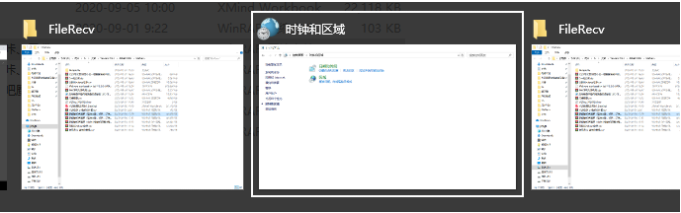
3、或者,我们可以右键点击下方的任务栏,在弹出的页面中选择“任务管理器”。
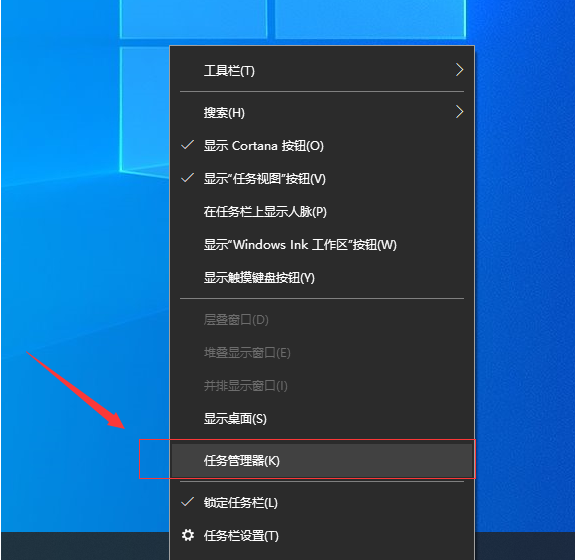
4、在“任务管理器”中,右键点击想要关闭的任务,在选择“结束任务”,就可以强制关闭了。
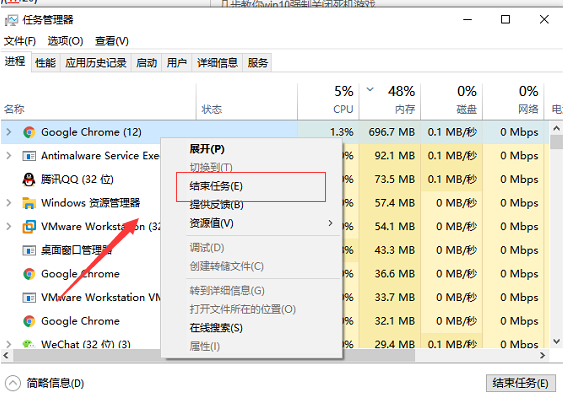
以上就是小编带来的win10强制关闭死机游戏操作方法的全部内容,希望可以提供帮助。

电脑玩游戏的时候,偶尔会碰到电脑卡死,死机无法操作了,应该怎么办呢?此时只能win10强制关闭死机游戏了,可是很多朋友并不知道win10怎么强制关闭死机游戏,所以针对这个问题,小编教你win10强制关闭死机游戏操作方法。
具体的win10强制关闭死机游戏操作方法如下:
1、首先我们可以按下组合键TAB+ALT。

2、然后我们就能在其中看到很多菜单,挑选游戏哪个菜单,然后直接关闭即可。
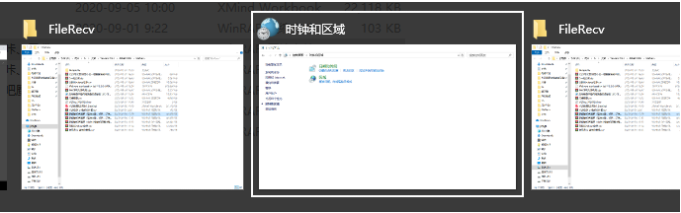
3、或者,我们可以右键点击下方的任务栏,在弹出的页面中选择“任务管理器”。
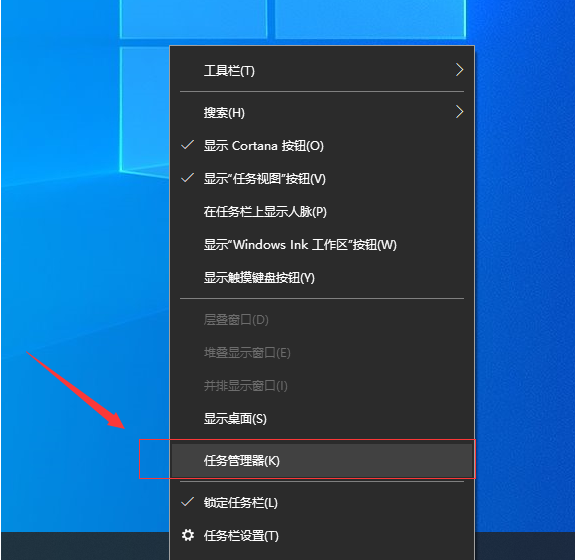
4、在“任务管理器”中,右键点击想要关闭的任务,在选择“结束任务”,就可以强制关闭了。
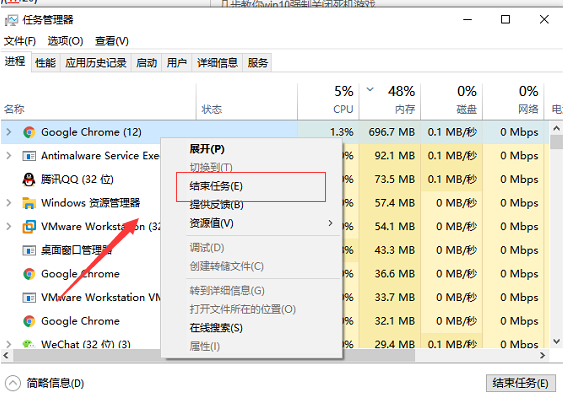
以上就是小编带来的win10强制关闭死机游戏操作方法的全部内容,希望可以提供帮助。




